 Web-Frontend
Web-Frontend
 Bootstrap-Tutorial
Bootstrap-Tutorial
 So verwenden Sie neue bedingte Abfrage- und Aktualisierungsparameter in der Symbolleiste in der Bootstrap-Tabelle
So verwenden Sie neue bedingte Abfrage- und Aktualisierungsparameter in der Symbolleiste in der Bootstrap-Tabelle
So verwenden Sie neue bedingte Abfrage- und Aktualisierungsparameter in der Symbolleiste in der Bootstrap-Tabelle

Dieser Artikel stellt hauptsächlich die Verwendung der neuen Bedingungsabfrage und der Aktualisierungsparameter der Symbolleiste in der Bootstrap-Tabelle vor. Er ist sehr gut und hat einen gewissen Referenzwert.
Empfohlenes Tutorial: Bootstrap-Grafik-Tutorial
Wie wollen wir die Abfragebedingungen in der Bootstrap-Tabelle anpassen? Was über die Umsetzung? Wo sind diese benutzerdefinierten Schaltflächen und Eingabefelder definiert?
//工具按钮用哪个容器 toolbar: '#toolbar', <div id="toolbar"></div>
Die von uns definierten Abfragebedingungen werden in dieses Div eingefügt. Schauen wir uns zunächst den erwarteten Effekt an:
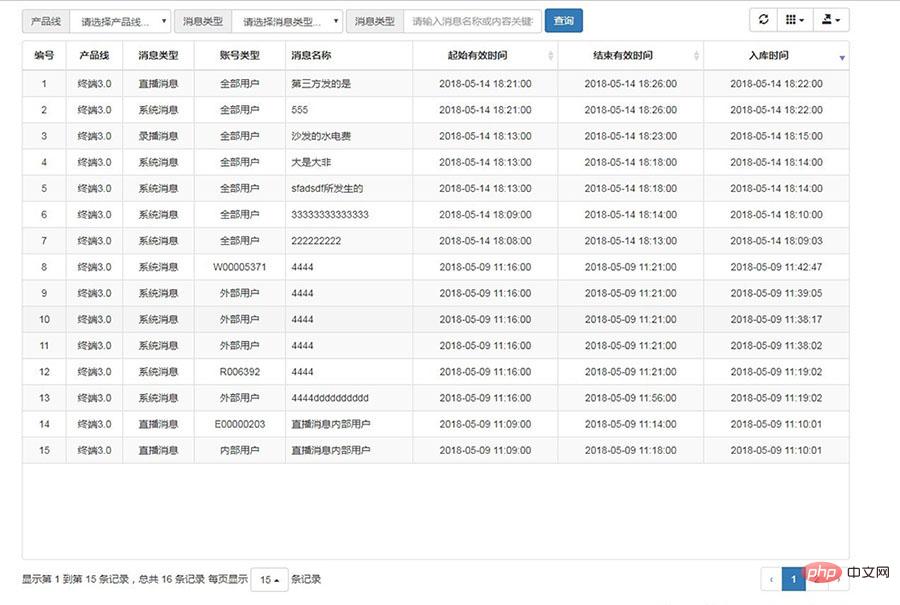
Um diesen Effekt zu erzielen, benötigen wir zunächst um ein Abfrageformular hinzuzufügen:
<div class="container">
<div class="row">
<div class="table-responsive">
<div id="toolbar">
<form class="form-inline">
<div class="form-group">
<label class="sr-only" for="product_line">产品线</label>
<div class="input-group">
<div class="input-group-addon">产品线</div>
<select class="form-control" name="product_line" id="productLine">
<option value="">请选择产品线...</option>
</select>
</div>
</div>
<div class="form-group">
<label class="sr-only" for="msg_type">消息类型</label>
<div class="input-group">
<div class="input-group-addon">消息类型</div>
<select class="form-control" name="msg_type" id="msgType">
<option value="">请选择消息类型...</option>
</select>
</div>
</div>
<div class="form-group">
<label class="sr-only" for="msg_type">消息类型</label>
<div class="input-group">
<div class="input-group-addon">消息类型</div>
<input type="text" class="form-control" name="searchTexts" id="searchText" placeholder="请输入消息名称或内容关键字...">
</div>
</div>
<button type="button" class="btn btn-primary queryButton">查询</button>
</form>
</div>
<table id="table" ></table>
</div>
</div>
</div>Holen Sie sich den entsprechenden Wert aus den im Anforderungsserver übergebenen Parametern:
//请求服务器数据
queryParams: function queryParams(params){
var param = {
pageNumber: params.pageNumber,
pageSize: params.pageSize,
sortName: params.sortName,
sortOrder: params.sortOrder,
searchText: $("#searchText").val(),
msgType: $("#msgType").val(),
productLine: $("#productLine").val()
};
return param;
}Senden Sie ihn schließlich an den Server:
//查询
$(document).on('click', ".queryButton",function(){
$('#table').bootstrapTable('refresh');
});This The Das offizielle Dokument zum Aktualisieren beschreibt es folgendermaßen:
Remote-Server-Daten aktualisieren. Sie können {silent: true} so einstellen, dass die Daten stillschweigend aktualisiert werden, und {url: newUrl} festlegen, um die URL zu ändern.
Um für diese Anfrage spezifische Abfrageparameter bereitzustellen, legen Sie {query: {foo: 'bar'}} fest.
Zusammenfassung
Das Obige ist die Einführung des Herausgebers in die Verwendung neuer Bedingungsabfragen und Aktualisierungsparameter für die Symbolleiste in der Bootstrap-Tabellenmethode Ich hoffe, dass es für alle hilfreich ist. Wenn Sie Fragen haben, hinterlassen Sie mir bitte eine Nachricht und der Herausgeber wird Ihnen rechtzeitig antworten.
Das obige ist der detaillierte Inhalt vonSo verwenden Sie neue bedingte Abfrage- und Aktualisierungsparameter in der Symbolleiste in der Bootstrap-Tabelle. Für weitere Informationen folgen Sie bitte anderen verwandten Artikeln auf der PHP chinesischen Website!

Heiße KI -Werkzeuge

Undresser.AI Undress
KI-gestützte App zum Erstellen realistischer Aktfotos

AI Clothes Remover
Online-KI-Tool zum Entfernen von Kleidung aus Fotos.

Undress AI Tool
Ausziehbilder kostenlos

Clothoff.io
KI-Kleiderentferner

Video Face Swap
Tauschen Sie Gesichter in jedem Video mühelos mit unserem völlig kostenlosen KI-Gesichtstausch-Tool aus!

Heißer Artikel

Heiße Werkzeuge

Notepad++7.3.1
Einfach zu bedienender und kostenloser Code-Editor

SublimeText3 chinesische Version
Chinesische Version, sehr einfach zu bedienen

Senden Sie Studio 13.0.1
Leistungsstarke integrierte PHP-Entwicklungsumgebung

Dreamweaver CS6
Visuelle Webentwicklungstools

SublimeText3 Mac-Version
Codebearbeitungssoftware auf Gottesniveau (SublimeText3)

Heiße Themen
 1393
1393
 52
52
 1209
1209
 24
24
 Muss ich Flexbox in der Mitte des Bootstrap -Bildes verwenden?
Apr 07, 2025 am 09:06 AM
Muss ich Flexbox in der Mitte des Bootstrap -Bildes verwenden?
Apr 07, 2025 am 09:06 AM
Es gibt viele Möglichkeiten, Bootstrap -Bilder zu zentrieren, und Sie müssen keine Flexbox verwenden. Wenn Sie nur horizontal zentrieren müssen, reicht die Text-Center-Klasse aus. Wenn Sie vertikal oder mehrere Elemente zentrieren müssen, ist Flexbox oder Grid besser geeignet. Flexbox ist weniger kompatibel und kann die Komplexität erhöhen, während das Netz leistungsfähiger ist und höhere Lernkosten hat. Bei der Auswahl einer Methode sollten Sie die Vor- und Nachteile abwägen und die am besten geeignete Methode entsprechend Ihren Anforderungen und Vorlieben auswählen.
 So erhalten Sie die Bootstrap -Suchleiste
Apr 07, 2025 pm 03:33 PM
So erhalten Sie die Bootstrap -Suchleiste
Apr 07, 2025 pm 03:33 PM
So verwenden Sie Bootstrap, um den Wert der Suchleiste zu erhalten: Bestimmt die ID oder den Namen der Suchleiste. Verwenden Sie JavaScript, um DOM -Elemente zu erhalten. Holen Sie sich den Wert des Elements. Führen Sie die erforderlichen Maßnahmen aus.
 So schreiben Sie geteilte Zeilen auf Bootstrap
Apr 07, 2025 pm 03:12 PM
So schreiben Sie geteilte Zeilen auf Bootstrap
Apr 07, 2025 pm 03:12 PM
Es gibt zwei Möglichkeiten, eine Bootstrap -Split -Zeile zu erstellen: Verwenden des Tags, das eine horizontale Split -Linie erstellt. Verwenden Sie die CSS -Border -Eigenschaft, um benutzerdefinierte Style Split -Linien zu erstellen.
 Wie man vertikale Zentrierung von Bootstrap macht
Apr 07, 2025 pm 03:21 PM
Wie man vertikale Zentrierung von Bootstrap macht
Apr 07, 2025 pm 03:21 PM
Verwenden Sie Bootstrap, um die vertikale Zentrierung zu implementieren: FlexBox-Methode: Verwenden Sie den D-Flex, den Justify-Content-Center und die Ausrichtungsklassen aus Align-Item-Center, um Elemente in den Flexbox-Behälter zu platzieren. Methode für Ausstellungs-Iitem-Center-Klassen: Bei Browsern, die Flexbox nicht unterstützen, verwenden Sie die Klasse aus Align-items-Center-Klasse, vorausgesetzt, das übergeordnete Element hat eine definierte Höhe.
 Bootstrap Barrierefreiheit: Erstellen integrativer und benutzerfreundlicher Websites
Apr 07, 2025 am 12:04 AM
Bootstrap Barrierefreiheit: Erstellen integrativer und benutzerfreundlicher Websites
Apr 07, 2025 am 12:04 AM
Das Erstellen einer integrativen und benutzerfreundlichen Website mit Bootstrap kann in den folgenden Schritten erreicht werden: 1. Unterstützung der Bildschirmleser mit ARIA-Tags; 2. Passen Sie den Farbkontrast an, um den WCAG -Standards zu entsprechen. 3.. Sicherstellen, dass die Tastaturnavigation freundlich ist. Diese Maßnahmen stellen sicher, dass die Website für alle Benutzer freundlich und für alle Benutzer zugänglich ist, einschließlich derjenigen mit Barrieren.
 So fügen Sie Bilder auf Bootstrap ein
Apr 07, 2025 pm 03:30 PM
So fügen Sie Bilder auf Bootstrap ein
Apr 07, 2025 pm 03:30 PM
Es gibt verschiedene Möglichkeiten, Bilder in Bootstrap einzufügen: Bilder direkt mit dem HTML -IMG -Tag einfügen. Mit der Bootstrap -Bildkomponente können Sie reaktionsschnelle Bilder und weitere Stile bereitstellen. Legen Sie die Bildgröße fest und verwenden Sie die IMG-Fluid-Klasse, um das Bild anpassungsfähig zu machen. Stellen Sie den Rand mit der img-beliebten Klasse ein. Stellen Sie die abgerundeten Ecken ein und verwenden Sie die IMG-Rund-Klasse. Setzen Sie den Schatten, verwenden Sie die Schattenklasse. Größen Sie die Größe und positionieren Sie das Bild im CSS -Stil. Verwenden Sie mit dem Hintergrundbild die CSS-Eigenschaft im Hintergrund.
 So richten Sie das Framework für Bootstrap ein
Apr 07, 2025 pm 03:27 PM
So richten Sie das Framework für Bootstrap ein
Apr 07, 2025 pm 03:27 PM
Um das Bootstrap -Framework einzurichten, müssen Sie die folgenden Schritte befolgen: 1. Verweisen Sie die Bootstrap -Datei über CDN; 2. Laden Sie die Datei auf Ihrem eigenen Server herunter und hosten Sie sie. 3.. Fügen Sie die Bootstrap -Datei in HTML hinzu; 4. Kompilieren Sie Sass/weniger bei Bedarf; 5. Importieren Sie eine benutzerdefinierte Datei (optional). Sobald die Einrichtung abgeschlossen ist, können Sie die Grid -Systeme, -Komponenten und -stile von Bootstrap verwenden, um reaktionsschnelle Websites und Anwendungen zu erstellen.
 So ändern Sie Bootstrap
Apr 07, 2025 pm 03:18 PM
So ändern Sie Bootstrap
Apr 07, 2025 pm 03:18 PM
Um die Größe der Elemente in Bootstrap anzupassen, können Sie die Dimensionsklasse verwenden, einschließlich: Einstellbreite:.



